11.2.3. 使用開始
11.2.3.1. JBoss Developer Studio における JPA プロジェクトの作成
概要
この例では、JBoss Developer Studio で JPA プロジェクトを作成するために必要な手順について取り上げます。
手順11.1 JBoss Developer Studio における JPA プロジェクトの作成
- JBoss Developer Studio のウインドウで
と選択します。 - プロジェクトダイアログにプロジェクト名を入力します。
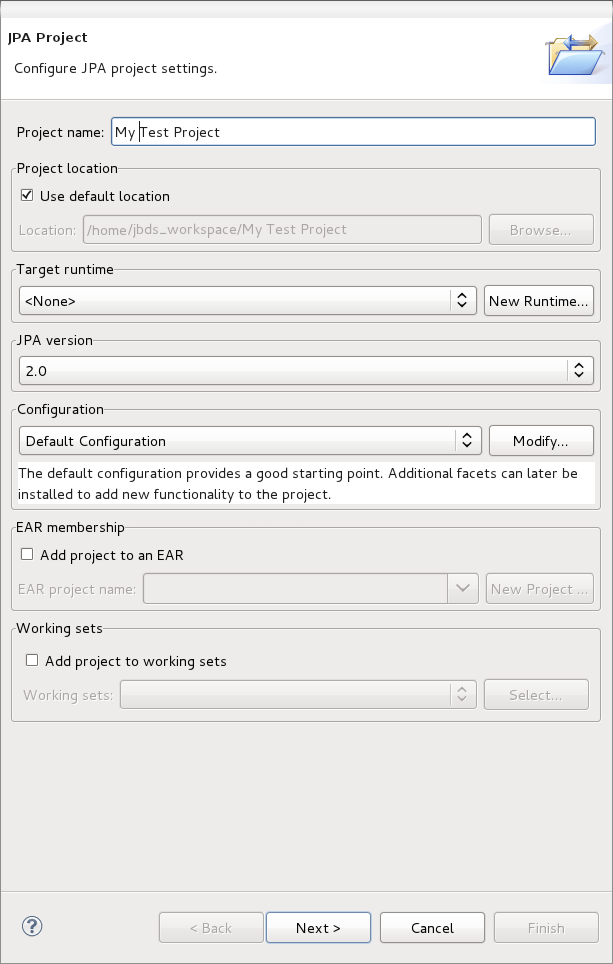
- ドロップダウンボックスよりターゲットランタイムを選択します。
- ターゲットランタイムがない場合は をクリックします。
- リストで JBoss Community Folder を探します。
- JBoss Enterprise Application Platform 6.x ランタイムの選択
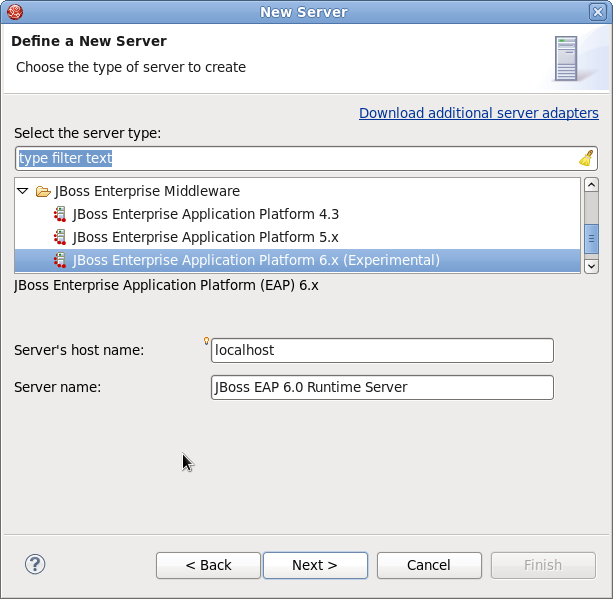
- をクリックします。
- Home Directory フィールドで をクリックし、JBoss EAP ソースフォルダーを Home Directory として設定します。
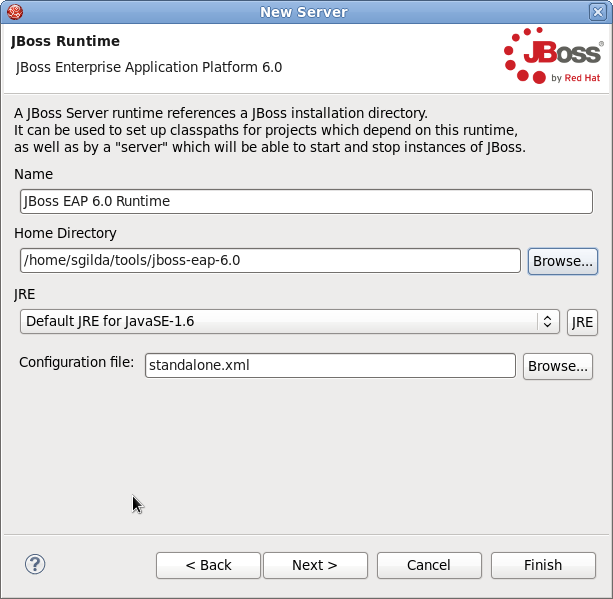
- [] をクリックします。
- をクリックします。
- ビルドパスウインドウのソースフォルダーはデフォルトのままにし、 をクリックします。
- Platform ドロップダウンで必ず Hibernate (JPA 2.x) が選択されているようにしてください。
- [] をクリックします。
- 要求されたら、JPA パースペクティブウインドウを開くかどうかを選択します。